Cara Mengaktifkan atau Menonaktifkan Kepala Obrolan di Facebook Messenger
Media Sosial / / August 04, 2021
Iklan
Dengan Android 11 baru, Facebook Messenger menerima beberapa perubahan penting. Yang utama adalah pengenalan fitur gelembung obrolan. Ini agak mirip dengan antarmuka Kepala obrolan sebelumnya di aplikasi Messenger. Tahun lalu Bubbles diluncurkan dengan pengembang Android 10 beta. Sekarang, dengan Android 11 yang akan datang, Bubbles menjadi fitur yang menonjol. Dalam panduan ini, saya telah menjelaskan cara mengaktifkan atau menonaktifkan yang dirubah kepala obrolan di Facebook Messenger di Android 11.
Anda harus memiliki perangkat Android yang menjalankan Android 11. Selain itu, Anda harus menjalankan Messenger versi 268.0.0.3.118, maka perangkat Anda akan mendukung gelembung Obrolan. Menarik untuk diperhatikan bahwa Anda dapat memilih percakapan mana yang akan muncul dalam gelembung. Bahkan, jika mau, Anda bisa menonaktifkan fitur gelembung untuk semua percakapan di aplikasi Messenger.
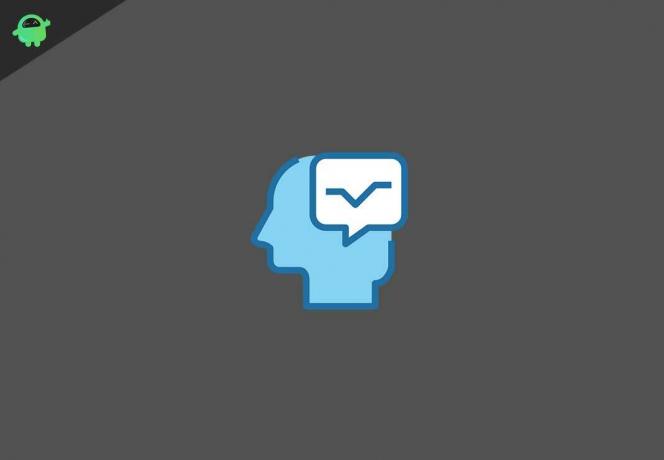
Cara Kerja Chat Bubbles di Facebook Messenger
Tidak ada ilmu roket di sini. Ide dasarnya adalah menyediakan komponen layar mengambang yang dapat memperluas utas obrolan. Untuk setiap percakapan yang Anda lakukan, ini bisa muncul sebagai gelembung. Saat Anda menerima pesan Facebook baru, gelembung obrolan akan muncul di layar ponsel cerdas Anda.
Iklan
Ketuk gelembung untuk memperluas utas obrolan seperti yang saya sebutkan. Anda tidak perlu membuka aplikasi Messenger untuk membalas percakapan. Untuk menutup obrolan dan balon, cukup tahan dan seret ke bagian bawah tampilan.
Aktifkan dan Nonaktifkan Balon Obrolan
Berikut adalah langkah-langkah sederhana yang harus Anda ikuti untuk mengaktifkan gelembung obrolan baru di Facebook Messenger Anda.
- Buka Pengaturan aplikasi> ketuk Aplikasi dan notifikasi
- Keran Lihat Semua Aplikasi
- Gulir ke bawah ke aplikasi Messenger dan ketuk untuk membukanya
- Ketuk Notifikasi
- Ketuk lagi Gelembung

- Sekarang pilih di antara dua opsi Semua percakapan bisa menggelembung atau Percakapan yang Dipilih bisa menggelembung

Sekali lagi saya harus mengingatkan Anda bahwa ini hanya akan berfungsi untuk perangkat yang menjalankan Android 11. Jika Anda ingin menonaktifkan dan tidak menggunakan gelembung obrolan di Messenger, cukup setel pengaturannya ke Tidak ada yang bisa menggelembung. Anda akan menerima pemberitahuan 'pesan baru' di pusat pemberitahuan. Atau, Anda dapat mengakses pesan baru atau yang sudah ada langsung dari aplikasi Messenger itu sendiri.
Jadi, itulah cara sederhana untuk mengaktifkan atau menonaktifkan fitur kepala obrolan gelembung baru di Facebook Messenger yang berjalan di smartphone Android 11.
Ingin Lebih Banyak Panduan,
- Cara Melacak Lokasi Seseorang Menggunakan Facebook Messenger
- Tonton Video dengan Teman di Facebook Messenger | Bagaimana cara melakukannya
- Cara Menonaktifkan Status Selalu Aktif di Facebook Messenger
Swayam adalah seorang blogger teknologi profesional dengan gelar Magister Aplikasi Komputer dan juga memiliki pengalaman dengan pengembangan Android. Dia adalah pengagum setia Stock Android OS. Terlepas dari blog teknologi, dia suka bermain game, bepergian dan bermain / mengajar gitar.



